SUMMA.JOS.JOUKKO -funktion tarkastelemiseen kannattanee ottaa vauhtia tutusta SUMMA.JOS -funktiosta (SUMIF), jonka toiminnasta esimerkki kuvassa. Halutaan laskea yhteen kaikki ne solut, joiden kohdalla sarakkeessa B lukee ”Ajastin”.
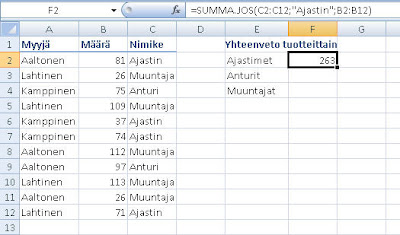
Tämän funktion rajat tulevat kuitenkin vastaan, jos haluttaisiin laskea, monestako ajastimesta myyjä nimeltä Kamppinen on tehnyt kaupat. Entisilläkin Excel-versioilla laskutoimitus toki onnistuisi, mutta SUMMA.JOS.JOUKKO päästää hieman helpommalla. Seuraavalla kaavalla on laskettu Kamppisen myymät ajastimet. Vastaukseksi tulee 111.
=SUMMA.JOS.JOUKKO(B2:B12;A2:A12;"Kamppinen";C2:C12;"Ajastin")Kaavan ensimmäisenä argumenttina on alue, jolta summa lasketaan seuraavaksi annettavien ehtojen toteutuessa. Seuraava argumentti on ehtoalue, jonka jälkeen on annettu ensimmäisen ehdon kriteeri ”Kamppinen”. Seuraavaksi ilmoitetaan toinen ehtoalue, jota koskevan ehdon kriteeri on ”Ajastin”. Ehtoja saa olla kaikkiaan 127 kpl.
Aikaisemmissa versioissa lyhyin mahdollinen tapa kirjoittaa kaava vaatisi matriisikaavan:

KESKIARVO.JOS- ja KESKIARVO.JOS.JOUKKO-funktioita (AVERAGEIF, AVERAGEIFS) käytetään samalla periaatteella kuin edellisiä summafunktioita. Jos oletetaan, että esimerkkiaineiston yksi rivi vastaa yhtä kerralla toimitettavaa tilausta, KESKIARVO.JOS-funktiolla voitaisiin selvittää montako muuntajaa on keskimäärin sisältynyt yhteen muuntajatilaukseen:
=KESKIARVO.JOS(C2:C12;"Muuntaja";B2:B12)KESKIARVO.JOS.JOUKKO mahdollistaisi astetta monimutkaisemman selvityksen. Haluaisit esimerkiksi tietää, kuinka monta ajastinta keskimäärin on toimitettu Kamppisen aikaansaamissa tilauksissa:
=KESKIARVO.JOS.JOUKKO(B2:B12;A2:A12;"Kamppinen";C2:C12;"Ajastin")

Ei kommentteja:
Lähetä kommentti